REALTEK PCIE GBE Family Controller Mikä se on, miten ohjain ladataan, kuinka asentaa ja määrittää, miksi ei toimi?

- 1919
- 556
- Steven Hamill
REALTEK PCIE GBE Family Controller: Mikä se on, miten ohjain ladataan, kuinka asentaa ja määrittää, miksi ei toimi?
REALTEK PCIE GBE Family Controller - Kuinka monta salaperäistä ja tuntematonta tässä sanan yhdistelmässä 🙂 Valtavan määrän erilaisia kysymyksiä ja keskusteluja sivustoista, foorumeista, sosiaalisista verkostoista. Ihmiset etsivät ratkaisuja erilaisiin ongelmiin, jotkut Realtek PCIE GBE -perheen ohjaimen ohjaimet, keskustella siitä, kuinka se määrittää oikein, lisätä nopeutta, kuinka asentaa ja ottaa käyttöön kuinka "gigabitti", miksi se ei toimi jne. D. Yhdessä erillisessä artikkelissa päätin kertoa sinulle, mikä se on, mistä ladata oikea ohjain (koska olet todennäköisimmin tänne) kuinka asentaa se ja määrittää se oikein. Ja myös mitä tehdä, jos tämä sovitin puuttuu, ei toimi tai antaa joitain virheitä.
Jos avasit tämän sivun, niin todennäköisesti sinulla on joitain ongelmia Internet -yhteyden kanssa. Tämä ei ole outoa, koska kyse on verkkosovittimesta, joka vastaa yhteyden muodostamisesta Internetiin verkkokaapelin avulla. Mutta ensin ensin.
Mikä se on?
RealTek PCIe GBE Family Controller on verkkokaraatti, verkkokortti, verkkoohjain, verkkosovitin, verkkokortti -ohjain, Ethernet -ohjain, LAN, mutta voit kutsua sitä haluamallasi tavalla. Juuri tässä muodossa RealTekin verkkokaraatti näkyy Windows Device Manager -sovelluksessa Network Adapters -välilehdessä. Tämä on Realtek -valmistajan verkkosovitin. Se on LAN -verkkokortti (Ethernet). Huomio: Ei Wi-Fi (WLAN). Joskus tapaan kysymyksiä, kuten "miksi Realtek PCIE GBE -perheen ohjain ei näe Wi-Fi: tä?". Joten hänen ei pitäisi nähdä häntä. Tätä sovitinta käytetään yksinomaan kaapeliverkkoon kytkemiseen (verkkokaapelin avulla se on myös laastari- tai Ethernet -kaapeli). Tätä tämä sovitin näyttää Windows 10 -laitteiden dispetterissä (Windows 7, Windows 8, kaikki on täsmälleen sama):
Ja niin se näyttää todellisuudessa tietokoneella (järjestelmäyksikkö) tai kannettavalla tietokoneella: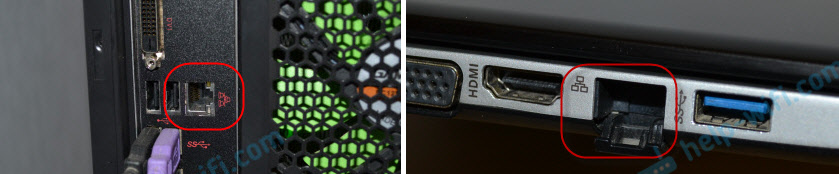
Kannettavan tietokoneen sisäänkäynti tai järjestelmäyksikkö näyttää aina suunnilleen samalta, kuin tämä on standardi. Ja itse verkkokortti (ChIP), ehkä toiselta valmistajalta. Esimerkiksi Nvidiasta, Qualcomm Atheros. Vain Realtek -verkkokortit ovat luultavasti suosituimpia. Minulla on talossa kolme tietokonetta ja kaikki Realtek PCIE GBE -perheen ohjain.
Vähän itse nimestä REALTEK PCIE GBE Family Controller (Kuten näemme sen laitteiden dispetterissä) ja miten se puretaan.
- Reunus - On selvää, että tämä on valmistajan nimi.
- Pcie (PCI Express) on itse verkkokortin yhteys (rajapinta) emolevylle.
- Kisko (Gigabit Ethernet) - Tämä termi ilmaisee verkkokartan nopeusominaisuudet. Tarkemmin sanottuna, että se on gigabitti. Tukee jopa 1 Gt/s: n siirtonopeutta (tukee työtä 10.10.11000 Mbit/S -tilassa). Jos verkkosovittimen nimellä on GBE, se on ehdottomasti gigabitti. Nykyään nämä ovat suosituimpia verkkosovittimia. Vanhoissa laitteissa on enemmän vanhoja vaihtoehtoja 10/100 Mbit/S. Syö myös uusia, nopeita Ethernet -ohjauksia samasta Realtekistä, jotka ylläpitävät nopeutta jopa 2.5 gbit/s. Ja heidän nimensä osoittaa 2.5GBE.
- Perheen ohjain - Tämä on jotain "ohjaimien perhe".
Se on kuinka paljon hyödyllistä tietoa opimme itse nimestä.
Realtek PCIE GBE -perheen ohjain: mistä ladata ja miten asentaa?
Jopa Windows 7 (puhumattakaan Windows 8: sta ja Windows 10: stä) melkein aina automaattisesti asettaa ohjaimen RealTek PCIe GBE -perheen ohjaimelle. Eli heti käyttöjärjestelmän asentamisen jälkeen verkkokortti on valmis työhön. Ei tarvitse etsiä ohjainta, lataa se sen asentamiseksi jne. D. Pääsääntöisesti kuljettajaa tarvitaan uudelleenasentamiseen, jotta voidaan ratkaista joitain ongelmia verkkokortin toiminnassa. No, harvoin lukuun ottamatta ohjaimen asentamista manuaalisesti, kun järjestelmä jostain syystä ei asentanut sitä automaattisesti. Ja verkkosovitin näkyy tuntemattomana laitteena "Ethernet -ohjain". Toisin sanoen verkkokorttiverkkokortti -välilehdessä ei ole verkkokorttia, mutta tuntematon laite on. Jotain tällaista:
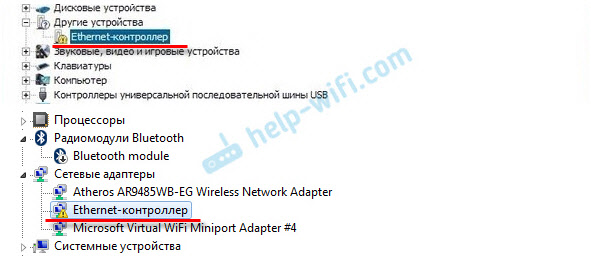
Ja teessä oleva kuvake, joka näyttää Internet -yhteyden tilan Punaisen Ristin kanssa. Kirjoitin tästä artikkelissa Red Risti Internet -kuvakkeessa Windowsissa.
Joka tapauksessa sinun on ladattava ja asennettava sopiva ohjain. Sen jälkeen Realtek -verkkokortin tulisi toimia normaalisti. Edellyttäen, että Windows -järjestelmässä ei ole laitteistoongelmia ja ohjelmallisia ongelmia.
Jos meillä on sovitin Realtekistä, kuljettajien on ladattava viralliselta Realtek -verkkosivustolta. On myös muita, kolmannen osapuolen sivustoja, joissa voit ladata nämä ohjaimet. Tai asenna ne sovelluksilla Tyyppinen ohjainpakkaus. Mutta suosittelen lataamaan ne viralliselta sivustolta. Niin luotettava, ja kuljettajista on aina uusimpia versioita. Kyllä, ja tapahtuu, että Realtek -verkkosovittimen toiselta sivustolta ladattu ohjain ei ole asennettu tai ei toimi Windows 10: ssä.
Oletan, että kysymykset näyttävät "kuinka lataan kuljettajan Internetissä, jos en työskentele Internetissä". Ystävät, hyvin, täällä ei ole paljon vaihtoehtoja. On välttämätöntä ladata toisella tietokoneella ja käyttää asemaa siirtääksesi tietokoneelle, jossa verkkosovitin ei toimi. Tai käytä puhelinta USB-modeemina tai vastaanottimena yhteyden muodostamiseksi Wi-Fi-verkkoon.Huomautus, Kuljettajan lataaminen viralliselta Realtek -verkkosivustolta on jotain jotain. Kaikki näyttää olevan kätevä ja selvästi tehty, mutta tiedoston lataamiseksi sinun on määritettävä posti. Minun tapauksessani tämän jälkeen Kapcha ilmestyi, ja vasta kun Kapchin tulo alkoi, miksi kaikki tämä kaikki tämä? Ja silti, oopperassa en voinut ladata vain Chromessa. Sammuta VPN.
Lataamme Realtek -verkkokortin ohjaimen:
- Siirry https: // www -sivu.Reunus.Com/fi/komponentti/eläintarha/luokka/verkkoface-kontrollerit-10-100-100-100-100m-gigabibibibibibibibibibithernet-PCI-Express-Software. Tämä on Realtek PCIe Fe / GBE / 2.5G / Gaming Ethernet -perheen ohjain. Gigabit -perheestä (GBE) Nämä ovat malleja: RTL8111EP, RTL8111FP, RTL81111B, RTL81111C, RTL8111111111111111E, RTL81111F, RTL811111G (S), RTL8111111111111111111118 8119i, RTL8111L, RTL8111K, RTL81688B, RTL8411, RTL8168E, RTL8168H, RTL84111B. Siellä on ohjaimia Windowsille, DOS: lle, Linuxille, MacOS: lle, UEFI: lle.
- Lataamme halutun ohjaimen Realtek PCIE GBE -perheen ohjaimelle napsauttamalla "Lataa" -sarakkeen kuvaketta. Ohjelmisto on saatavana Windows 10: lle, Windows 8: lle ja 8: lle.1, Windows 7, Windows XP. Myös jokaisen ohjaimen vastapäätä, sen versio, julkaisupäivä ja tiedostokoko on ilmoitettu. Tärkeää: Lataa ohjain Windows -versiolle, joka on asennettu tietokoneellesi (minulla on Win10).
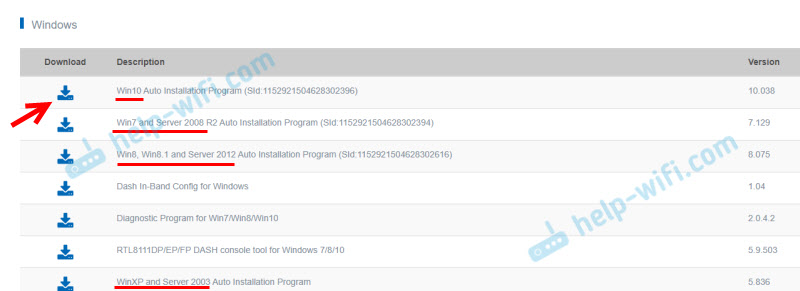
- Sitten sivu avataan, missä sinun on määritettävä sähköpostiosoitteesi. Jos et halua ilmoittaa henkilökohtaista postiasi, voit soittaa "Mail 10 minuuttia" Googlessa, siirry ensimmäiseen palveluun, kopioi posti ja määritä se.
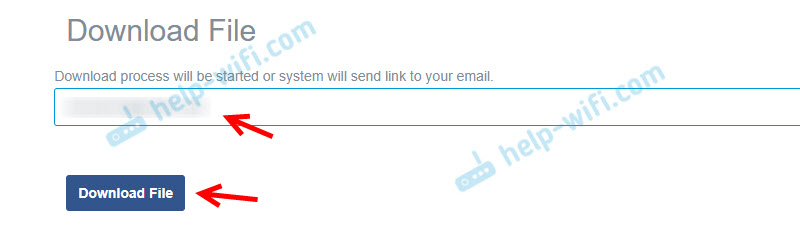
- Minulla on edelleen captcha (et ehkä ole se). Kirjoita Captcha, jonka jälkeen tiedosto lataukset (arkisto kuljettajan kanssa) alkaa. Tallenna se työpöydälle niin, että se on helpompaa löytää myöhemmin.
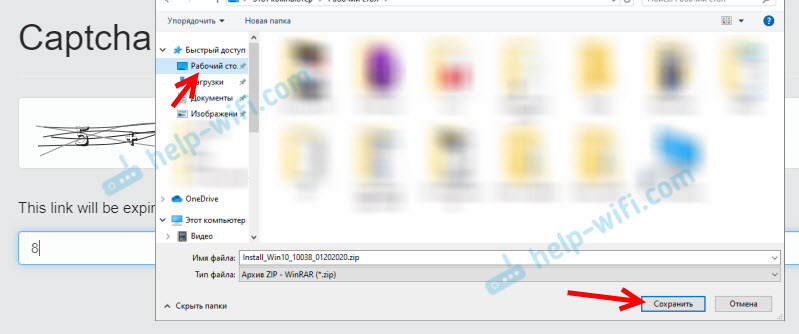 Jos et ole valinnut tallennuspaikkaa, todennäköisesti se on "lataus" -kansiossa.
Jos et ole valinnut tallennuspaikkaa, todennäköisesti se on "lataus" -kansiossa.
Kaikki, kuljettaja kanssamme. Jatkamme ohjaimen asennusta:
- Avaa ladattu arkisto. Tai poista se kansioon. Joten se on jopa parempi.
- Etsi tiedosto kansiosta Perustaa.Exe Ja aloita se.
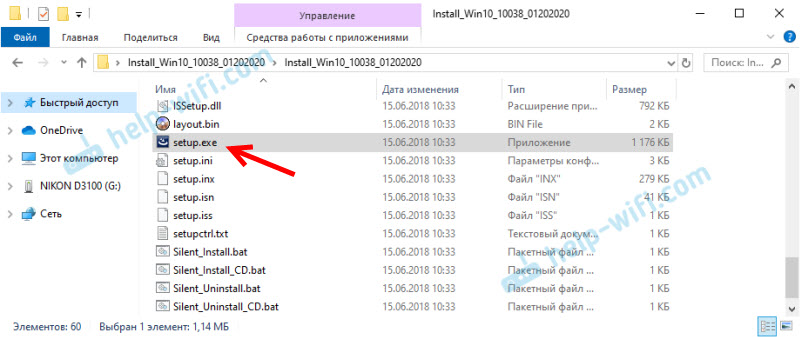
- Asennuspäällikkö "Realtek Ethernet -ohjaimen ohjain" avataan. Jatkamme asennusta napsauttamalla seuraavaa painiketta.
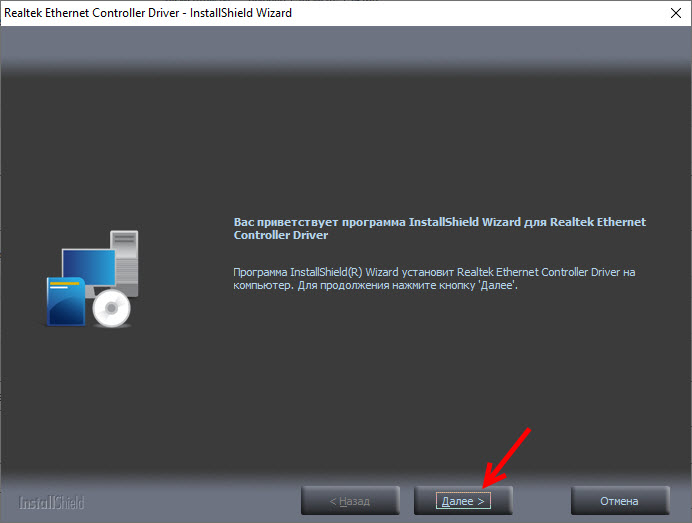
- Napsauta "Asenna" -painiketta suorittaaksesi asennusprosessin.
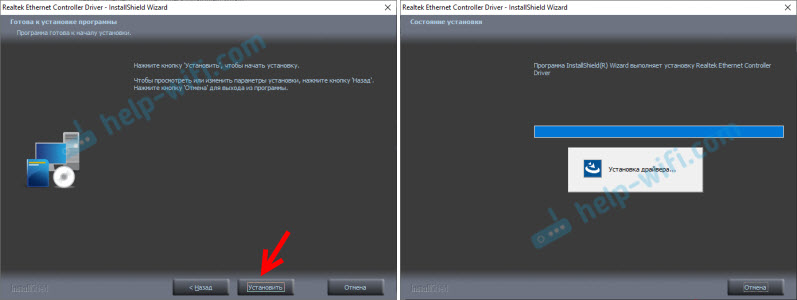
- Odotamme, että show lopettaa Realtek Ethernet -ohjaimen sovitinohjaimen asennusprosessin tai päivityksen ja napsauta "Valmis" -painiketta.
Siinä kaikki. Osoitin sinulle prosessin uusimman ohjaimen lataamiseksi viralliselta Realtek -verkkosivustolta (ja tämä on paras vaihtoehto) ja sen asennus. Luulen, että onnistut. Asennuksen jälkeen älä unohda käynnistää tietokonetta uudelleen.
Jätän uuden linkin yhteen hyödylliseen artikkeliin aiheesta: mitä ohjainta tarvitaan verkkokortille (Ethernet -ohjain)? Lataus ja asennus. Siinä osoitin, kuinka löytää ethernet -ohjaimen kuljettaja paitsi Realtekiltä, myös muilta valmistajilta. Mutta siellä etsin laitteen henkilöllisyyttä. Joten tämä on universaali tapa. Varsinkin jos et tiedä, mikä verkkokortti on asennettu tietokoneeseen tai kannettavaan tietokoneeseen.
REALTEK PCIE GBE Family Controller -verkkosovittimen asettaminen
Oletusarvoisesti asennetaan optimaaliset asetukset, jotka mahdollistavat maksimaalisen suorituskyvyn, nopeuden ja yhteensopivuuden. Mutta tapahtuu esimerkiksi, että RealTekin verkkokortin kautta erittäin alhainen tiedonsiirtonopeus. Esimerkiksi, sinulla on gigabit -reititin, modeemi tai suora yhteys Internet -palveluntarjoajalta, ja gigabit -yhteys ei toimi. Jälleen varmistaaksemme maksimaalisen yhteensopivuuden vanhojen laitteiden kanssa, joihin voidaan asentaa joitain tehdasasetusten rajoituksia. Realtek PCIE GBE -perheen ohjaimessa on paljon erilaisia parametreja. Mutta olkaamme kunnossa.
Napsauta laitteen lähettäjässä verkkokortin oikeaa painiketta ja avaa "Ominaisuudet".
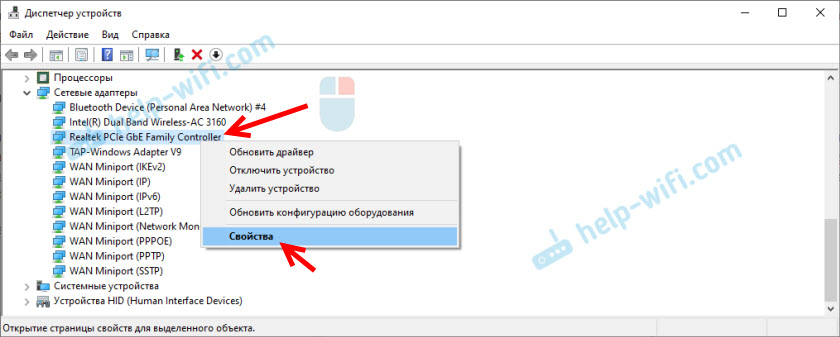
Ikkuna avautuu, missä ”Yleinen” -välilehdessä näemme asennetun ohjaimen version, laitteen kunto ja muut tiedot.
Virtalähteen ohjausvälilehdessä suosittelen heti, että poistat valintamerkin kohdasta "Salli tämän laitteen irrottaminen ...".
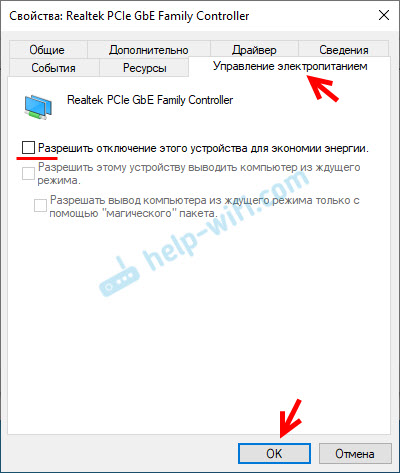
Kaksi mielenkiintoista välilehteä: "Tiedot", joista näet erilaisia tietoja tästä verkkosovittimesta ja "ohjaimesta", joissa on ilmoitettu tiedot asennetusta ohjaimesta, jolla on mahdollisuus palauttaa ja päivittää. Siellä voit myös sammuttaa/käynnistää tai poistaa laitteen.
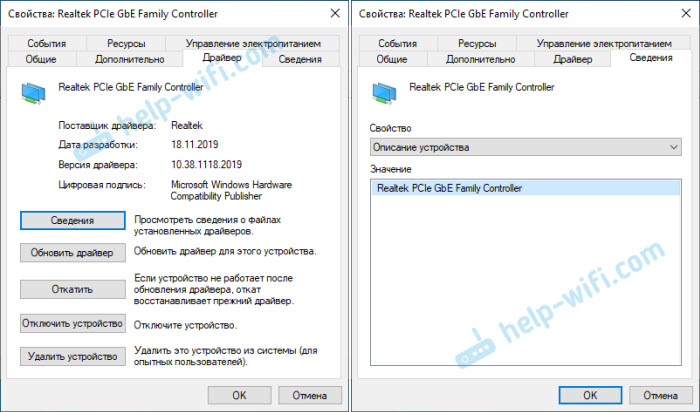
No, "lisä" -välilehti, joka kerää kaikki Realtek PCIe GBE -perheen ohjaimen ohuet ja ammatilliset asetukset.
Älä muuta parametreja, jos et ole varma mitä teet. Tämä voi aiheuttaa ongelmia verkkosovittimen toiminnassa. Muutat kaikki asetukset omalla vastuulla.Ohjaimen asentamasta verkkokortin versiosta ja muista tekijöistä riippuen lisäasetusten lukumäärä voi vaihdella. Ne näyttävät tältä:
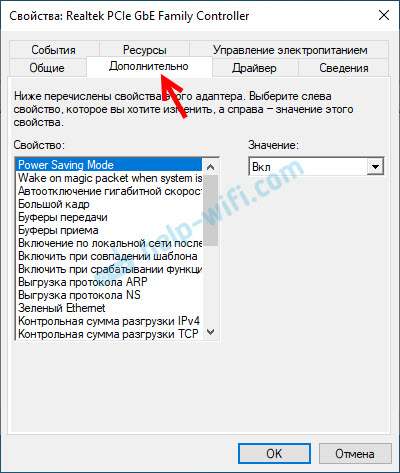
Kaikki on siellä yksinkertaista. Valitse ominaisuus vasemmalla ja oikealla puolella pudotusvalikossa, valitse arvo. Valitsemalla esimerkiksi "verkkoosoitteen" (MAC -osoite) ominaisuuden, voit muuttaa RealTek -verkkokortin MAC -osoitetta.
Valitettavasti en löytänyt verkkosivustolta Realtek (ja myös muilta sivustoilta) kuvauksia kaikista näistä parametreista. Mutta niin, väärä, vielä parempi. Vähemmän tarpeettomia asetuksia - vähemmän ongelmia. Joitakin näiden lisäasetusten ominaisuuksia on muutettava monien ongelmien ratkaisemiseksi verkkosovittimen toiminnassa. Sisältää alhaiset nopeudet ongelmat, kun Realtek -verkkokortti ei näe kaapelia, ei toimi tarvittaessa, antaa erilaisia virheitä jne. D. Palaan joihinkin näistä parametreista, kun kirjoitan tiettyjen ongelmien ratkaisusta.
Kuinka poistaa käytöstä?
Realtek PCIe GBE -perheen ohjaimen poistaminen käytöstä voi olla samassa laitteen lähettäjässä. Napsauta vain sitä oikealla hiiren painikkeella ja valitse "Sammuta laite".
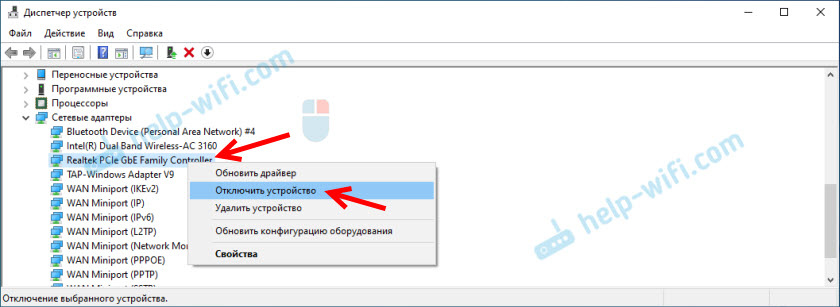
Sinun on vahvistettava sammutus. Sen jälkeen kuvake ilmestyy lähellä sovitinta, jonka mukaan verkkokortti on poistettu käytöstä.
Kuinka kytkeä se päälle?
Napsauta samassa paikassa laitteen lähettäjän kanssa Realtek -verkkosovitinta ja kytke se päälle, valitse "Ota laite" -kohdan.
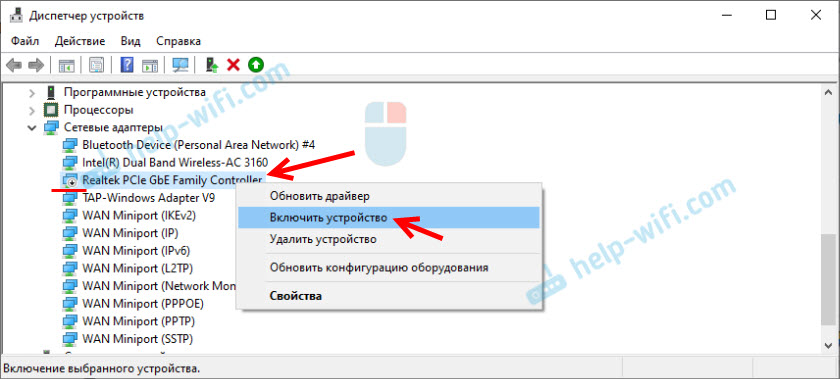
REALTEK PCIE GBE -SHERE -Ohjain kytketään päälle ja alkaa työskennellä.
Voit myös ottaa käyttöön/poistaa käytöstä verkkosovittimen "Verkkoyhteyksien" ikkunassa (napsauta Win+R ja suorita NCPA -komento.Cpl). Windows 10: ssä yhteyttä kutsutaan "Ethernet". Windows 7: ssä - "Paikallinen verkkoyhteys".

Siellä voit myös aloittaa diagnostiikan, nimetä yhteyden uudelleen, avata sen ominaisuudet jne. D.
Kuinka poistaa?
Voit poistaa Realtek PCIE GBE -perheen ohjaimen laitteen hallinnasta. Sinun on painettava sitä oikealla hiiren painikkeella ja valittava "Poista laite".
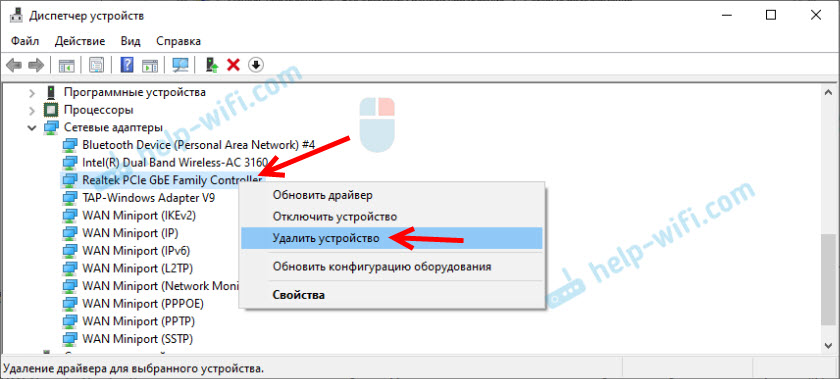
Voit poistaa verkkosovittimen ohjaimien kanssa. Asenna tämä valintamerkin "Poista tämän laitteen ohjaimet" ja vahvista poisto.
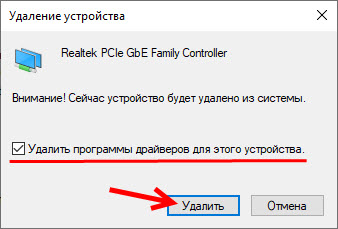
Neuvonta: Jos haluat poistaa verkkokortin asentaaksesi sen uudelleen ongelmien ratkaisemiseksi, yritä ensin poistaa poistamatta kuljettajia (älä laita valintamerkkiä). Käynnistä sitten tietokone uudelleen ja verkkosovitin on asennettava automaattisesti. Jos tämä ei ratkaise ongelmaa, yritä poistaa se jo ohjelmiston poistamisella (kuten yllä olevassa kuvakaappauksessa). Tietokoneen uudelleenkäynnistyksen jälkeen todennäköisesti sinun on ladattava ja asennettava tarvittava ohjain.
Realtek PCIe GBE -perheen ohjain ei toimi, alhainen nopeus, ei ole gigabit -yhteyttä
Tämän sovittimen kanssa, kuten minkä tahansa muun Windowsin laitteen kanssa, syntyy usein monenlaisia ongelmia ja toimintahäiriöitä. Ennen siirtymistä suosituimpien ongelmien ratkaisemiseen, useita tärkeitä kohtia:
- Verkkokortit (ei vain realtekistä) epäonnistuvat hyvin usein. Yleensä ne vain palaavat. Ne lakkaavat näkemästä verkkokaapelia (tässä tapauksessa sovitin näyttää toimivan), he voivat jopa kadota järjestelmästä, jotta virhe ”Tämän laitteen aloittaminen on mahdotonta. Koodi 10 "ja t. D. Ne polttavat erityisesti aktiivisesti unelmien aikana, kun palveluntarjoajan, reitittimien, modeemien laitteet palavat.
- Jos Internet ei toimi tietokoneella, tämä ei välttämättä ole verkkokortin ongelma. Loppujen lopuksi on myös reititin, modeemi, palveluntarjoaja, johon olet kytketty, on verkkokaapeli, itse Windows -käyttöjärjestelmän parametrit jne. D. Ennen kuin selvitetään, miksi Realtek PCIE GBE -perhehallinja ei toimi, on välttämätöntä sulkea pois mahdolliset syyt verkkolaitteiden puolella (reititin, modeemi). Selvitä, onko Internet -palveluntarjoajalla ongelmia.
- Verkkokortin epäonnistuessa se voidaan korvata. Jos sinulla on tietokone (järjestelmäyksikkö), voit ostaa ja kytkeä verkkokortin PCI-E-porttiin. Kannettavien tietokoneiden (kuten tietokoneessa) voit käyttää ulkoisia verkkokortteja, jotka on kytketty USB: n kautta. Esimerkiksi TP-Link UE30. No, tai anna emolevy tai kannettava tietokone korjattaviksi integroidun verkkokortin korjaamiseksi.
- LAN -verkon ohjain voidaan irrottaa BIOS -valikossa. Tämä asetus jokaiselle kannettavalle tietokoneelle, emolevylle, BIOS -versioille eroavat toisistaan. Mutta hän näyttää tältä:
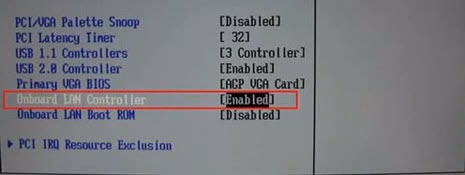 LAN -ohjaimen (nimi voi vaihdella) tulisi olla käytössä olevassa tilassa. Kun verkkosovitin on irrotettu BIOS: sta, se ei ole järjestelmässä ollenkaan. Ikään kuin hän olisi fyysisesti irrotettu.
LAN -ohjaimen (nimi voi vaihdella) tulisi olla käytössä olevassa tilassa. Kun verkkosovitin on irrotettu BIOS: sta, se ei ole järjestelmässä ollenkaan. Ikään kuin hän olisi fyysisesti irrotettu.
Miksi pieni nopeus ja gigabitti eivät toimi?
Nopeus ei riipu pelkästään verkkosovittimesta. Nopeusrajoitus voi olla sekä Internet -palveluntarjoajan laitteista että reitittimestä tai modeemista. Pääsääntöisesti, enintään 100 Mbit / s näissä korteissa ei ole ollenkaan ongelmia. Reititin tai palveluntarjoaja antaa 100 Mbit / s - järjestelmä Realtek PCIE GBE -perheen ohjaimen kautta nämä 100 Mbps vastaanottaa. En jotenkin edes kuullut, että kaapelin yhdellä laitteella oli 100 Mbit / s, ja toisella (tällä kortilla) saman yhteyden kautta nopeus oli hyvin pienempi. Vaikka näin olisi, on mahdollista määrittää reitittimen LAN -porttien nopeusrajoitus tai verkkokaapeli on vino käsillä tai viallinen.
Gigabit -yhteydellä, hieman erilainen tarina. Ensinnäkin, jotta saat gigabitin (tai minkä tahansa nopeuden yli 100 Mbit / s), sinun on kytkettävä vastaava yhteys. Jotta palveluntarjoaja tarjoaa asianmukaisen nopeuden ja että reititin on gigabitti (WAN- ja LAN -porttien kanssa, jotka ylläpitävät nopeutta jopa 1000 Mbit/s). Tämä ei ole kaikki reitittimiä.
RealTek PCIe GBE -perheen ohjaimen lisäasetuksissa on yksi kohde, jota voidaan yrittää muuttaa mahdollisilla yhteydenopeuden ongelmilla. Kuinka avata välilehti ylimääräisillä asetuksilla, jotka esitin tässä artikkelissa. Olemme kiinnostuneita "yhteydenopeuden ja duplexin" ominaisuudesta.
Automaattisen määritelmän sijasta asetamme esimerkiksi "1 gbit/s duplex". Jos sinulla on ongelmia, joiden nopeus on jopa 100 Mbit/s, voit yrittää asettaa "100 Mbps/s duplex" tai "100 Mbps" puoliaduklex ".
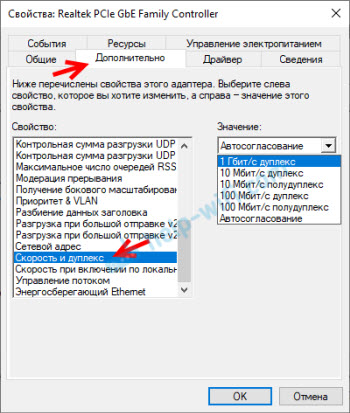
Jos tiedät muista parametreista, jotka voivat vaikuttaa yhteydenopeuteen, voit jakaa ne kommentteihin.
Ei näe verkkokaapelia
Kuten edellä kirjoitin, useimmiten syy on verkkokortin epäonnistuminen (ehkä se on palanut). Edellyttäen, että kaapelin ja muiden verkkolaitteiden puolella ei ole ongelmia. Saadaksesi selville, sinun on kytkettävä tietokone toiseen laitteeseen ja muihin kaapeliin. Myös Realtek PCIe GBE -perheenohjaimen sovittimen tulisi olla verkkosovittimien välilehdessä laitteenhallinta. Jos sitä ei ole, on selvää, että järjestelmä ei näe siihen kytkettyä verkkokaapelia. Yritä asentaa ohjain.
Kirjoitin yksityiskohtaisemmin tästä ongelmasta artikkelissa: Verkkokaapeli ei ole kytketty. Mitä tehdä, jos se on kytketty, mutta ei toimi ja Internet ei toimi Windows 10: ssä verkkokaapelin kytkemisen jälkeen.
Toinen artikkeli tästä aiheesta: Internet ei toimi tietokoneella kaapelilla Wi-Fi-reitittimestä.
Tämän laitteen lanseeraus on mahdotonta. (Koodi 10)
Melko suosittu ongelma. Lähellä Realtek PCIe GBE -perheen ohjainta, keltainen huutomerkki tulee näkyviin, ja jos avaat sovittimen ominaisuudet, tila kirjoitetaan: Tämän laitteen käynnistäminen on mahdotonta. (Koodi 10).
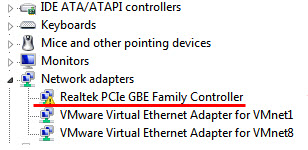
Syyt on pääsääntöisesti:
- Verkkokortin laitteistojakautuminen. Kuten käytäntö osoittaa, tämä on suosituin syy. Tässä tapauksessa vain sovittimen korvaaminen.
- Ongelma kuljettajien kanssa tai jonkinlainen häiriö ikkunoissa.
Joka tapauksessa kokeile ladata ohjain Realtek PCIE GBE -perheen ohjaimelle tämän artikkelin ohjeiden mukaisesti sen asennuksen käynnistämiseksi. Ehkä kaiken asentamisen ja uudelleenkäynnistyksen jälkeen toimii. Yritä myös vain poistaa tämä sovitin ohjaimilla ja käynnistää tietokone uudelleen (yllä artikkelissa osoitin kuinka se tehdään).
lisäinformaatio
Muut virheet ja ratkaisut, jotka löytyvät tietokoneen yhdistämisestä Internetiin verkkokaapelin kautta:
- Verkkosovittimella ei ole sallittua IP -asetuksia (Windows 10, 8, 7)
- Tunnistamaton verkko Windows 10: ssä. Internet -yhteyttä ei ole
- DHCP: tä ei ole kytketty päälle verkkosovittimeen "langaton verkko", "Ethernet", "Yhteys paikallisen verkon kautta"
- IPv4 ilman pääsyä Internetiin tai verkkoon. Kuinka korjata Windows 10, 8, 7?
- IPv6 ilman pääsyä verkkoon (Internet). Miksi ja miten korjata?
Näyttää siltä, että se on. Nyt tiedät, mikä Realtek PCIE GBE -perheen ohjain on, mistä löytää ohjain hänelle, kuinka asentaa ja määrittää oikein. Samoin kuin tämän verkkosovittimen suosituimmat ongelmat. Olisin kiitollinen hyödyllisistä tiedoista, joita voit täydentää tätä artikkelia. No, olen valmis kysymyksiisi, jotka voit jättää kommentteihin.
- « Televisio ei näe flash -asemaa (USB Flash Drive). Mitä tehdä?
- DNS-virhe PlayStation 4 NW-31253-4, WV-33898-1, NW-31246-6, NW-31254-5, CE-35230-3, NW-31250-1 »

